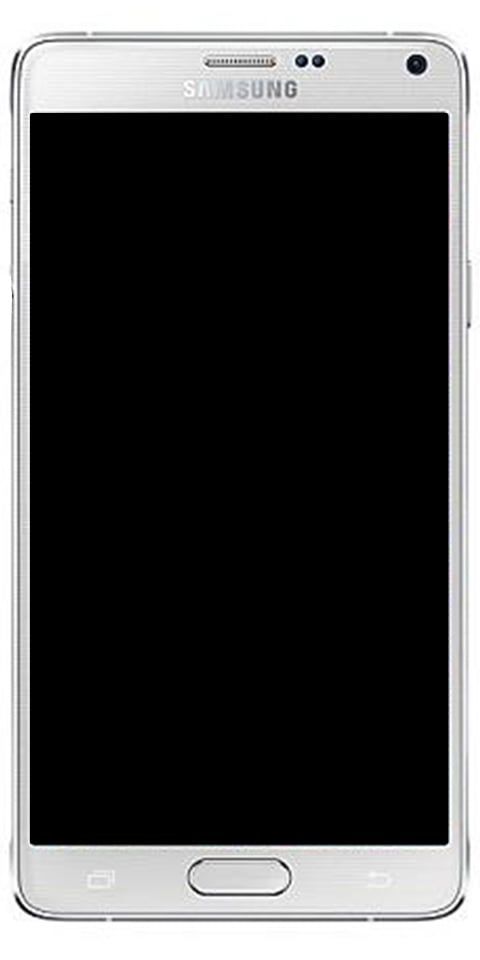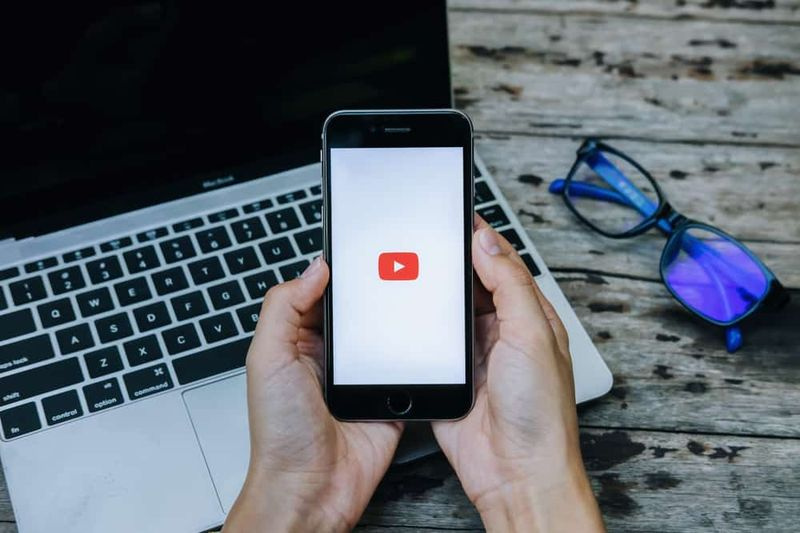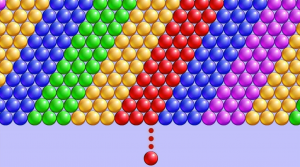Ako zakoreniť varianty 8 Snapdragon Varianty pomocou At&t

Root je konečne tu pre americké varianty Galaxy Note 8 bežiace na procesoroch Snapdragon od Qualcommu. To v podstate zahŕňa AT&T, Verizon, Sprint, T-Mobile, US Cellular a pravdepodobne aj mnoho ďalších. Metóda root / exploit bola tiež pomenovaná SamFAIL a v zásade pochádza od člena XDA časť kyborga kto skutočne objavil zneužitie a ďalší člen me2151 ktorý tiež testoval a uľahčoval pôsobenie v USA Poznámka 8 . V tomto článku si povieme o tom, ako rootnúť Note 8 Snapdragon Variants pomocou At&t. Poďme začať!
farebný text na svár
Root SamFAIL v skutočnosti funguje tak, že vo vašom zariadení nespustí príznak KNOX. Spustí to však kontrolu siete SafetyNet, takže ak plánujete používať akékoľvek aplikácie, ktoré potrebujú absolvovanie bezpečnostnej siete. Potom s najväčšou pravdepodobnosťou nebude fungovať na vašom zariadení rootnutom spolu so SamFAIL.
Metóda root SamFAIL tiež používa továrenské binárne boot.img, vývojár tiež tvrdí, že je dôležité zaviesť upravený systém na vašom Note 8. Bohužiaľ, použitie továrenského binárneho kódu znamená, že batéria vášho Note 8 by sa nabila na viac ako 80%. Toto je skutočne veľký problém, ak plánujete rootnúť svoju Note 8 cez SamFAIL. Pretože vo vašej Note 8 vám zostane iba energia batérie 2 640 mAh.
SamFAIL tiež neodomkne bootloader vo vašej Note 8 a neodomkne ani SIM telefón. Poskytuje vám iba prístup root prostredníctvom inštalácie upravených systémových súborov, nič iné.
otočiť text v ms farbou
Ako zakoreniť varianty 8 Snapdragon Varianty pomocou At&t
Metóda root SamFAIL Galaxy Note 8 je v podstate zdĺhavý proces. Skôr ako začnete, uistite sa, že máte vo svojom Note 8 dostatok šťavy z batérie (minimálne 40%). Budete tiež potrebovať počítač so systémom Windows, ktorý vám umožní flashovať alebo inštalovať upravené systémové súbory do poznámky 8 pomocou softvéru Odin.
Inštrukcie
- Rozbaľte odin.zip súbor a spustite alebo tiež otvorte súbor Odin PrinceComsy.exe z extrahovaných súborov vo vašom počítači.
- Teraz rozbaľte N8_SamFAIL_System.zip súbory do samostatného priečinka aj v počítači.
- Spustite Galaxy Note 8 do režimu sťahovania:
- Vypnite telefón.
- Klepnite a niekoľko sekúnd podržte tlačidlá Napájanie + Zníženie hlasitosti + Bixby, kým sa vám nezobrazí obrazovka s upozornením.
- klepnite na Zvýšiť hlasitosť na obrazovke s upozornením, aby ste ju prijali a spustili sa v režime sťahovania.
- Keď je vaša Note 8 v režime sťahovania, pripojte ju k počítaču pomocou USB kábla. Okno Odin na PC by malo tiež zistiť telefón a zobraziť pridané !! správa.
- Klepnite na ikonu AP kartu v okne Odin a vyberte pred rootnuté system.tar extrahovali ste v kroku 2 vyššie.
- Teraz zvoľte Jama karta v Odine (na ľavej strane) klepnite na PIT tlačidlo a vyberte ikonu GREATQLTE_USA_SINGLE.pit zo súborov, ktoré ste extrahovali v kroku 2 vyššie.
- Vyberte kartu Možnosti v aplikácii Odin (na ľavej strane) a potom začiarknite nasledujúce políčka Automatické reštartovanie , Znovu rozdeliť , F. Resetovať čas, a Nand Vymazať všetko .
- Kliknite na ikonu Štart tlačidlo začne blikať upravený súbor system.tar a súbor Pit.
- Keď Odin dokončí blikanie súborov, zobrazí sa a FAIL správa na Odinovi. Toto je v pohode.
Ďalej
- Telefón môžete odpojiť od počítača. A potom zatvorte okno Comey Odin.
- Poznámku 8 môžete zaviesť späť do režimu sťahovania:
- Na chvíľu stlačte a podržte tlačidlá Napájanie + Zníženie hlasitosti + Bixby. Potom sa dostanete do režimu nahrávania alebo režimu sťahovania, ktorýkoľvek z nich.
- Opäť stlačte a podržte tlačidlá Napájanie + Zníženie hlasitosti + Bixby a spustíte tiež režim sťahovania. Zobrazí sa vám Núdzový režim, je to však v poriadku.
- Teraz rozbaľte N8_SamFAIL_Firmware.zip súbor, ktorý ste si vyššie stiahli, do samostatného priečinka v počítači.
- Spustite alebo otvorte súbor PrinceComsy.exe, ako ste to urobili v kroku 1 vyššie.
- Pripojte svoj Galaxy Note 8 aj k počítaču. Mali by ste vidieť Pridané !! správu v okne Odina.
- Vyberte súbory firmvéru v Odine nasledovne:
- BL → bl.tar
- AP → ap.tar
- CP → cp.tar
- CSC → z vyššie uvedených odkazov vyberte súbor CSC, ktorý ste si stiahli pre svoje zariadenie.
└ Toto sa líši pre všetky varianty operátora, takže si nezabudnite stiahnuť CSC iba pre svojho operátora.
Čo je viac
- Tentokrát budeme NIE pridať súbor Pit alebo tiež zmeniť čokoľvek na karte Možnosti. Len Auto Reboot a F. Reset Time v Odinovi by mali byť skutočne začiarknuté políčka.
- Klepnite na ikonu Štart tlačidlo, aby ste začali blikať na súbory firmvéru.
- Po dokončení sa vaša poznámka 8 reštartuje do režimu obnovenia. Ak ste postupovali opatrne podľa pokynov vyššie, na obrazovke obnovenia by ste nemali vidieť žiadnu chybu a vy ste v poriadku reštartujte systém z ponuky obnovenia.
└ Ale ak uvidíte a Nepodarilo sa pripojiť / systém (neplatný argument) chyba kdekoľvek na obrazovke. Potom musíte začať úplne od začiatku. - Keď sa vaša Note 8 naštartuje, môžete ju nastaviť normálne.
- Po dokončení nastavenia stačí otvoriť aplikáciu SuperSU v zásuvke aplikácie. Požiada vás o skutočnú aktualizáciu binárneho súboru SU. Vyberte metódu Normálne a potom nechajte aplikáciu, aby urobila všetko. Uvidíte vyskakovacie okno na vypnutie KNOX, postupujte podľa jeho pokynov a SU bol úspešne aktualizovaný a vyžaduje tiež reštart.
└ Možno to budete musieť urobiť 2-3 krát, malo by to však nakoniec uspieť.
Jeden posledný krok:
Podľa vývojára nie je systémový oddiel počas inštalácie skutočne uzavretý z dôvodu povahy zneužitia SamFAIL. Ak chcete vyriešiť akékoľvek problémy spôsobené týmto, musíte pridať fsck.ext4 súbor do / tmp / adresár a spustite ho tiež. To sa dá ľahko urobiť pomocou našich novo nájdených právomocí root (su) v zariadení. Postupujte podľa pokynov uvedených nižšie:
- Stačí stiahnuť fsck.ext4 z časti na stiahnutie vyššie a potom ju uložte do samostatného priečinka v počítači.
- Nastavte vo svojom počítači ADB a Fastboot.
- Zapnite ladenie USB v poznámke 8:
- Prejdite na zariadenie nastavenie O telefóne Informácie o softvéri a sedemkrát klepnite na pole Číslo zostavy aby sa umožnilo Možnosti vývojára .
- Vráťte sa do nastavenie vybrať Možnosti vývojára (nižšie o telefóne) posuňte sa trochu nadol. Kliknutím na prepínač ladenia USB ho zapnete.
- Pripojte Note 8 k PC, chlapci sa môžu zobraziť vyskakovacie okno so žiadosťou o povolenie na autorizáciu ladenia USB, nezabudnite Dovoľte to .
Ďalej
- Otvorte priečinok, kam ste ho uložili fsck.ext4 v kroku 1 vyššie a potom otvorte príkazové okno aj v tomto priečinku. Za týmto účelom Shift + pravé kliknutie na prázdne biele miesto v priečinku. A potom si vyberte Tu otvorte príkazové okno z kontextového menu.
- V príkazovom okne musíte zadať nasledujúce príkazy:
su
└ Keď napíšete SU, môže sa na obrazovke zobraziť výzva na povolenie prístupu root. Akceptovať to.
chmod 755 /tmp/fsck.ext4 mount -o ro,remount /system /tmp/fsck.ext4 -f $(find /dev -name system)
Záver
Dobre, to bolo všetko, ľudia! Dúfam, že sa vám tento článok páči, chlapcom a tiež vám pomôže. Dajte nám o tom spätnú väzbu. Tiež, ak máte ďalšie otázky a problémy týkajúce sa tohto článku. Dajte nám potom vedieť v sekcii komentárov nižšie. Čoskoro sa ozveme.
synchronizácia nie je pre váš účet k dispozícii. Ak chcete vyriešiť tento problém, obráťte sa na svojho správcu systému
Prajem vám krásny deň!
Pozri tiež: Inštalácia programu Lineage OS 15.1 pre Galaxy Grand Prime - návod